 |
5.4.4. Экспорт экземпляра формуляра «Сведения о БО»
|
|
|
|
5. 4. 4. Экспорт экземпляра формуляра «Сведения о БО»
1. В главном меню ЛК ЭБ выбрать подсистему управления расходами развернуть ветку «Бюджетные обязательства», далее «Сведения о БО» и выбрать папку «Все документы».
2. В списке документов выбрать экземпляр формуляра «Сведения о бюджетном обязательстве» и нажать «Экспорт», выбрать формат выгрузки «TFF» или «xml».
5. 4. 5. Согласование пользователями клиента в Компоненте БО ПУР ЭБ экземпляра формуляра «Сведения о БО»
Для согласования направленного экземпляра формуляра «Сведения о БО» пользователю, наделенному соответствующими полномочиями, необходимо выполнить следующие действия:
1. Выбрать в пункте меню «На согласовании (Мое)» (рис. 10).
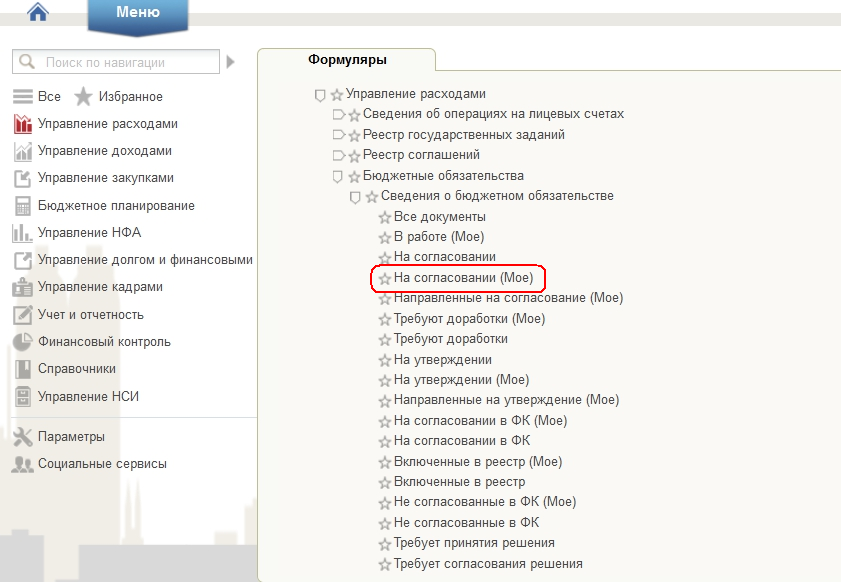
Рисунок 10. Пункт меню «На согласовании (Мое)»
2. В списке документов отметить с помощью чекбокса экземпляр формуляра для согласования.
3. В случае положительного решения согласующему лицу необходимо нажать кнопку  (Согласовать).
(Согласовать).
4. В открывшемся окне «Согласовать» в поле «Примечание» при необходимости указать дополнительную информацию и нажать на кнопку «Согласовать» (рис. 11).
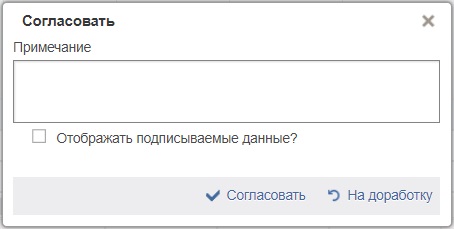
Рисунок 11. Окно «Согласовать»
5. Закрыть информационное окно нажатием кнопки «ОК» (рис. 12).
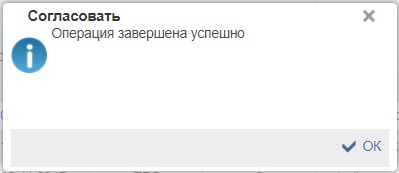
Рисунок 12. Информационное сообщение
Документ перейдёт на статус «На утверждении».
5. 4. 6. Отправка на доработку документа «Сведения о БО» со статуса «На согласовании» и его дальнейшая обработка
В случае отказа согласовать документ «Сведения о БО» согласующему лицу необходимо нажать кнопку «На доработку» (рис. 11), при этом необходимо обязательно указать причину отклонения в поле «Комментарий».
В результате выполнения операции «На доработку» документ изменит свой статус на «Требует доработки» (рис. 13), а в документе на вкладке «Лист согласования» будет указана причина отклонения документа.
|
|
|
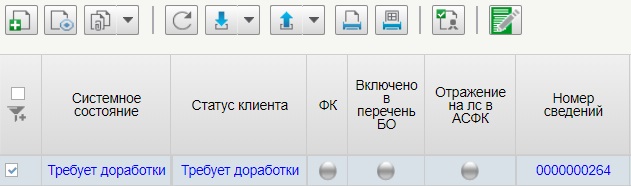
Рисунок 13. Экземпляр формуляра «Сведения БО» на статусе «Требует доработки»
Для того чтобы поправить документ и продолжить работу с ним, необходимо:
Найти документ на статусе «Требуют доработки» в пункте меню «Требуют доработки (Мое)» или «Все документы» («Навигатор – Управление расходами – Реестр соглашений – Сведения о соглашении и БО /об изменении соглашения и БО»).
Нажать на кнопку  (Взять в работу). Взять в работу документ сможет Исполнитель, т. е. пользователь с ролью «Ответственный исполнитель».
(Взять в работу). Взять в работу документ сможет Исполнитель, т. е. пользователь с ролью «Ответственный исполнитель».
После взятия в работу документ перейдет в статус «Новый» и его можно будет редактировать, нажав кнопку  (Открыть документ на редактирование).
(Открыть документ на редактирование).
Далее необходимо будет опять отправить документ на согласование/утверждение.
5. 4. 7. Утверждение руководителем документа «Сведения о БО»
Для утверждения экземпляра формуляра «Сведения о соглашении» руководителю необходимо выполнить следующие действия:
1. Выбрать пункт меню «На утверждении (Мое)» (рис. 14).
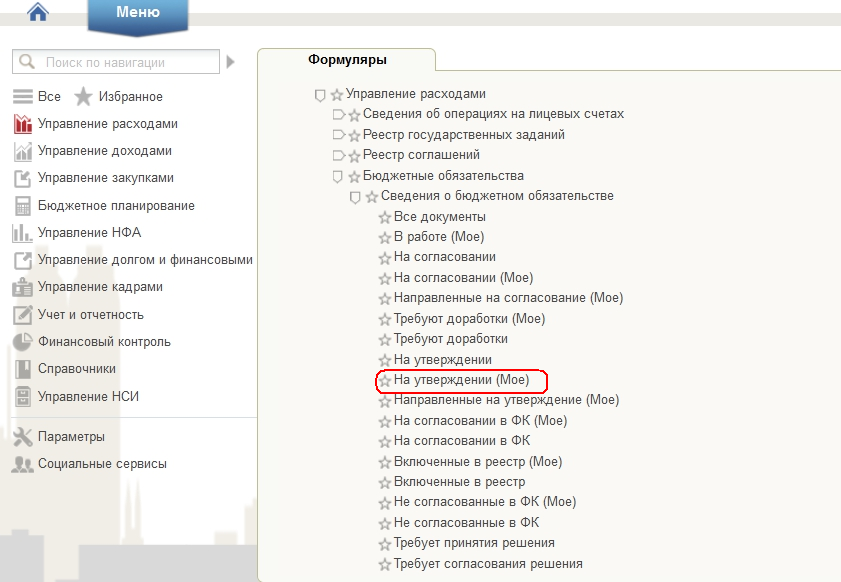
Рисунок 14. Пункт меню «На утверждении (Мое)»
1. В списке документов отметить с помощью чекбокса экземпляр формуляра для утверждения.
2. В случае положительного решения руководителя по документу «Сведения о БО», руководителю необходимо нажать кнопку  (Утвердить).
(Утвердить).
3. В открывшемся окне утверждения в поле «Примечание» указать дополнительную информацию и нажать на кнопку «Утвердить» (рис. 15).

Рисунок 15. Окно «Утвердить»
4. Выполнить подписание документа. Для этого необходимо в открывшемся окне «Документ на подпись» просмотреть подписываемый документ и нажать кнопку «Подписать» (рис. 16).
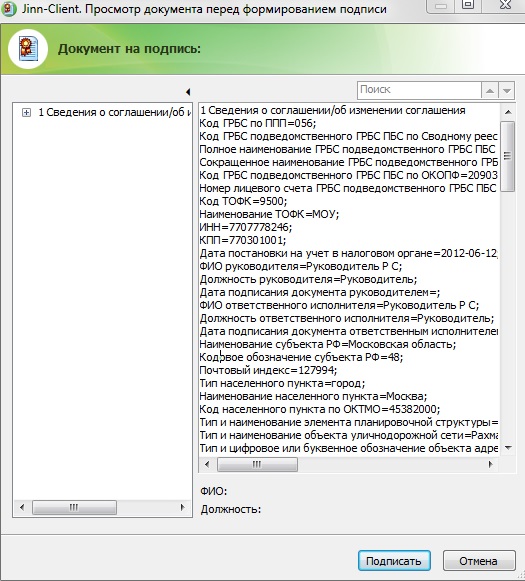
Рисунок 16. Окно «Документ на подпись»
5. В окне «Выбор сертификата пользователя» выбрать сертификат, ввести пароль и нажать кнопку «ОК» (рис. 17).
|
|
|
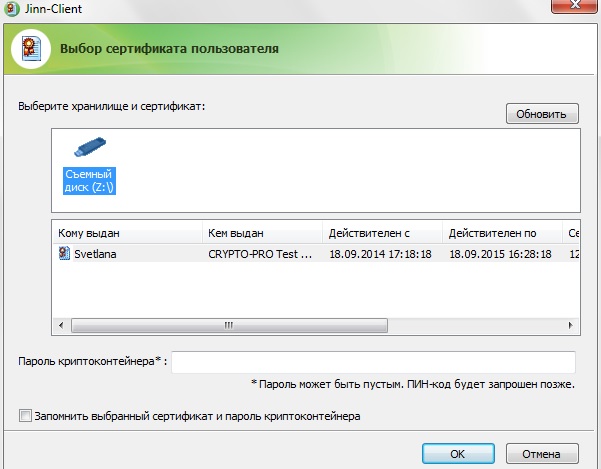
Рисунок 17. Окно «Выбор сертификата пользователя»
В результате выполнения операции статус документа примет значение «Утвержден».
У руководителя также имеется возможность вернуть документ «Сведения о БО» на доработку.
|
|
|


